iOSアプリは常に誰かのデベロッパーアカウントに紐付いているわけですが、自分のアカウントに紐付いたアプリを別の方に譲り渡すことができます。アプリを店頭(App Store)に置いておくには、デベロッパープログラムをずっと更新して継続させておく必要がありますが、場合のよってはそれが困難になり、しかしながらアプリは残っていてほしいといった状況もあるかと思います。
ずっとそのアプリを管理し、更新していけるデベロッパーのもとへ譲渡して、優れたアプリを保ち続けましょう。
ということで、その譲渡までの流れのスクリーンショットを残しておきます。(譲渡する側の方のご協力のもと、譲渡する側、受け取り側の両方の画面を残すことができました)
譲渡手続きをする前に
まず、今回のケースでは、譲渡手続きをする前に、譲渡する側のデベロッパープログラムの期限が切れてしまい、ひと手間かかりました。譲渡作業は、両アカウントのデベロッパープログラムの期限が切れていない状態で作業するようにしましょう。また譲渡の条件を満たしていないと「Appの譲渡」という項目が表示すらされません。
ここでAppステータスを確認して条件を満たすステータスにしましょう。
また、手続き中に譲渡相手の次の2つの情報が必要になるため、あらかじめ、譲渡先の方に聞いておきましょう。
- 受取人チームエージェントの Apple ID
受取人の方のAppleID(このメールアドレスはログインに使用しているはずです」 - チームID
developer.apple.com で Account をクリックしてサインインし、Membership をクリックします。
譲渡条件に適合しているかを確認
ステータスの確認は iTunes Connect にログインして「マイApp」で対象のアプリを確認します。
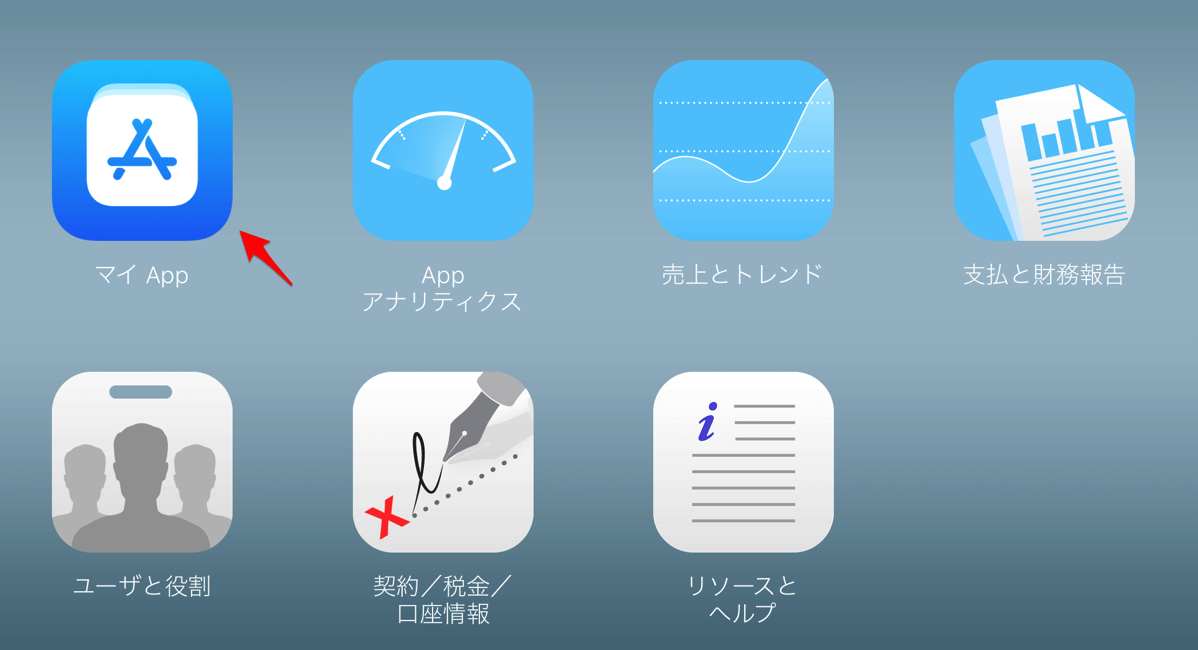
App Store > App情報の一番下に「Appの譲渡」があるかどうか確認。
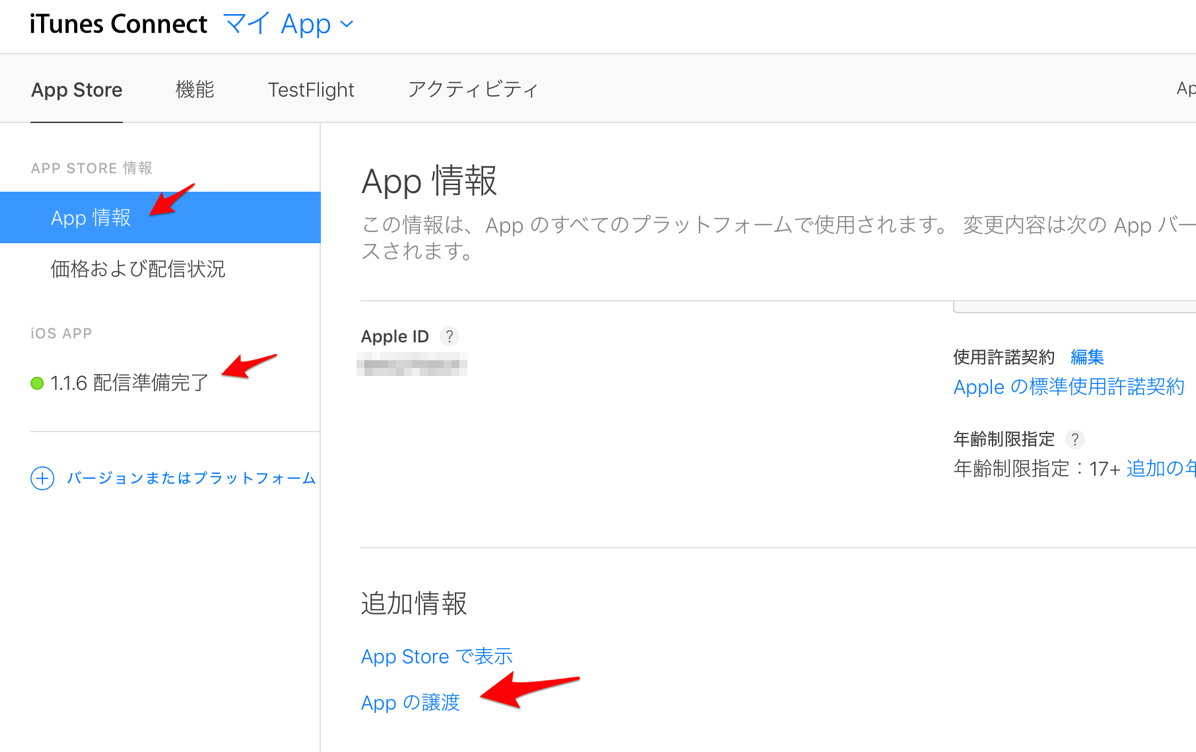
デベロッパープログラムが期限切れの場合、ステータスが「(バージョン番号)契約保留中」と表記され、追加情報欄に「Appの譲渡」という項目がありません。この場合は、Appleサポートに連絡して対応してもらうしかないです。(リストの一番下に「Appデベロッパ日本語サポート」という項目があり、日本語で問い合わせすることが可能です。)
「配信準備完了」などのステータスで無事に「Appの譲渡」に入れたとしても、「基本契約」などが更新されていて、まだ承認していない場合は、この画面でひっかかります。
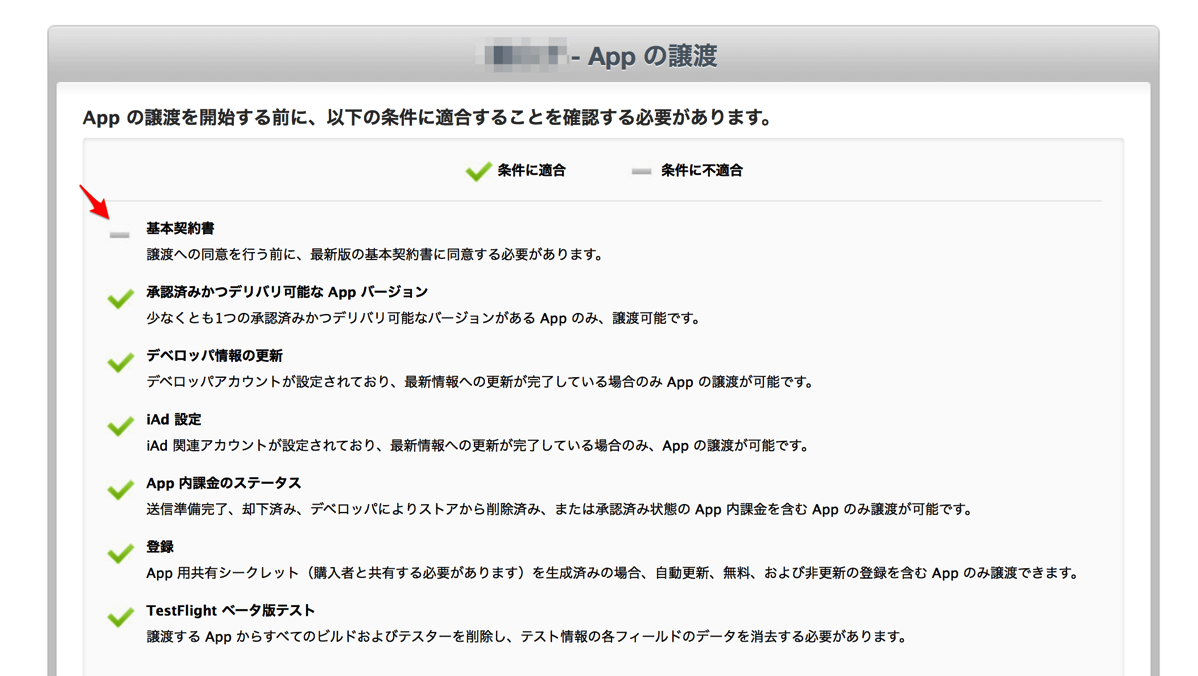
続けることができず、「終了」するしかないです。
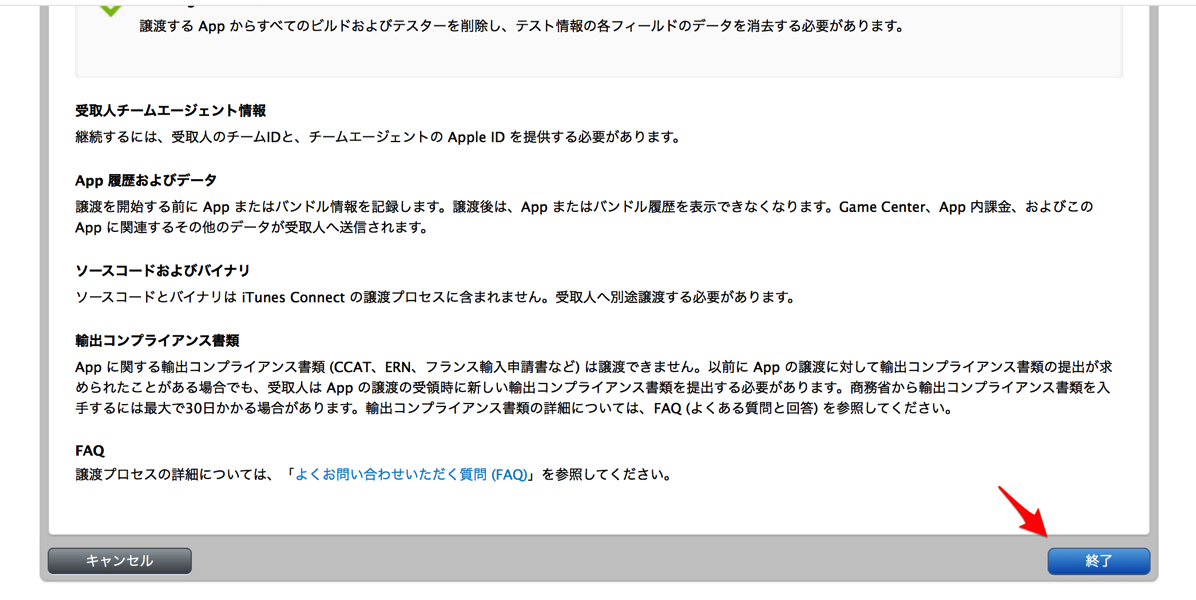
developer.apple.com にログインして「Review Agreement」を。

ライセンス契約に同意
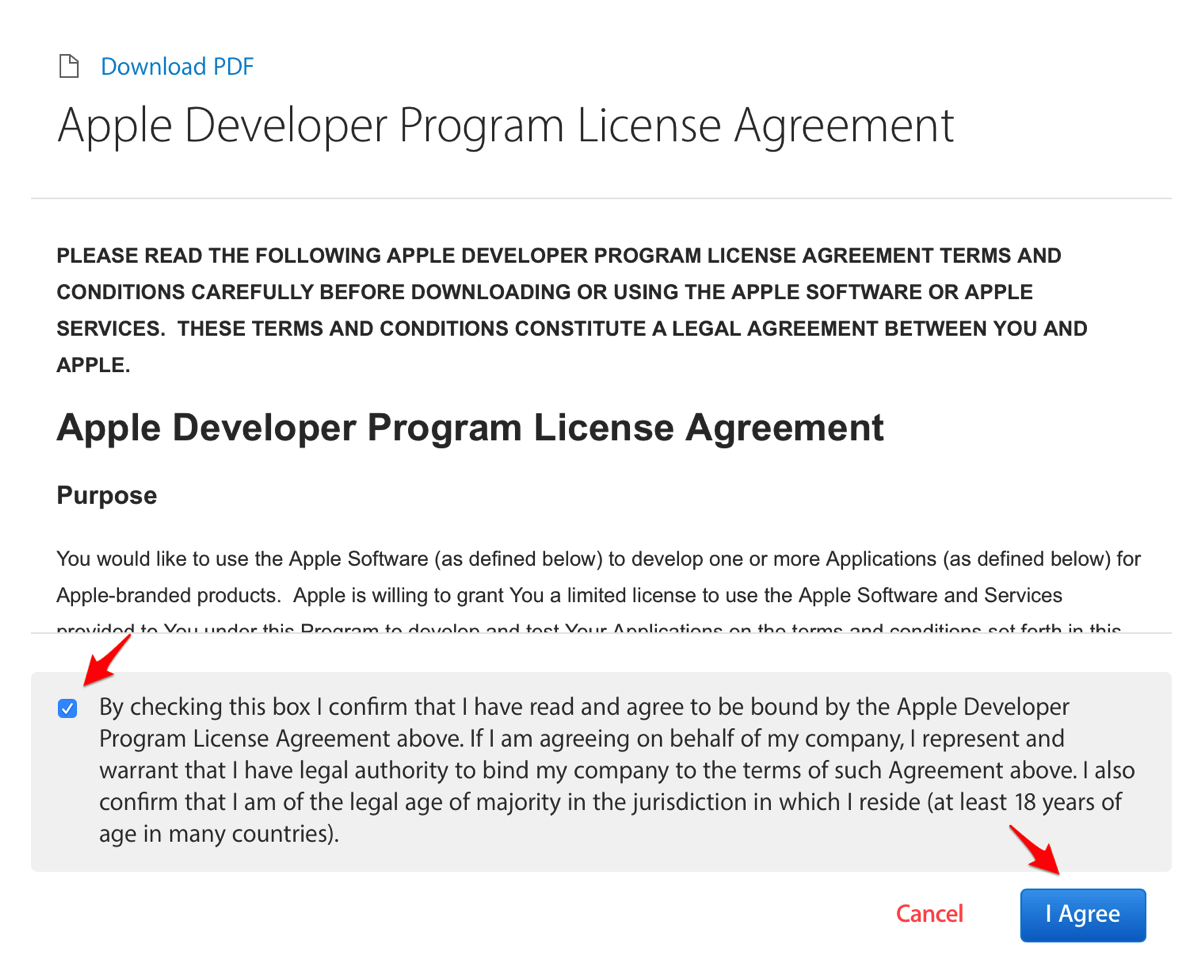
再度、条件を満たしているか確認するとすべて緑のチェックマークがつき、先に進めるようになりました。
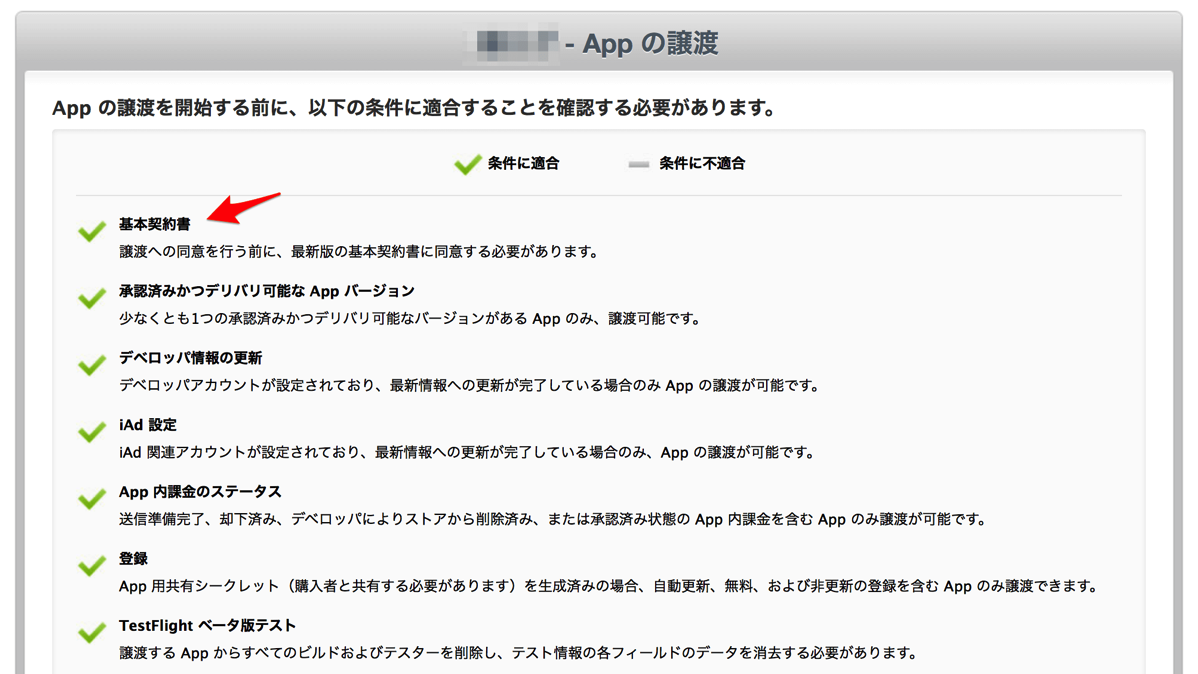
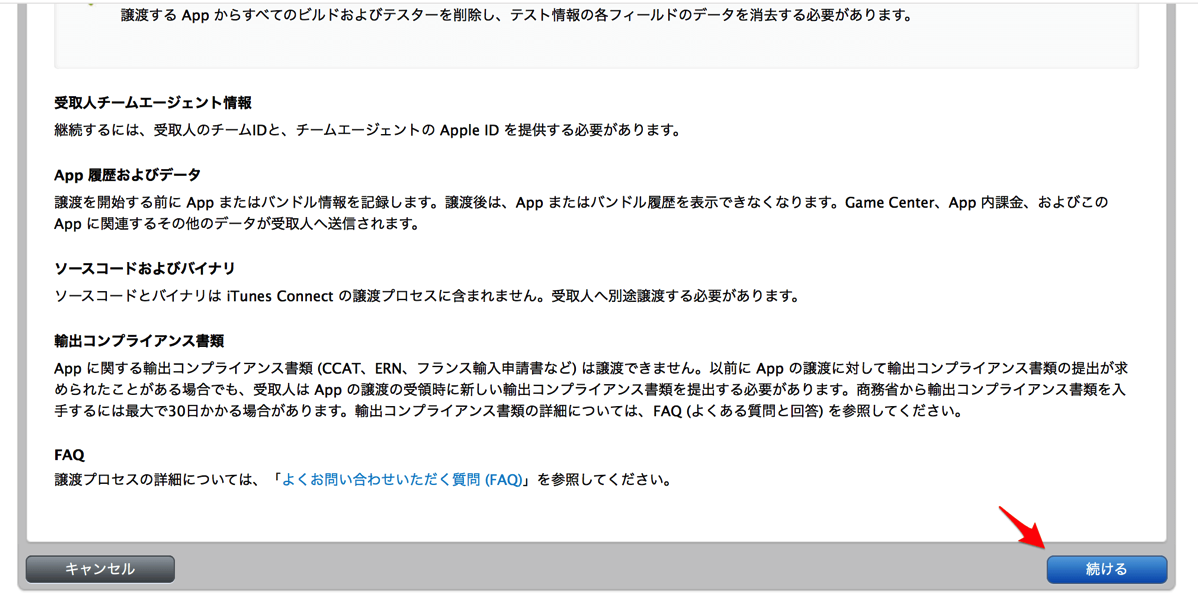
譲渡手続きを開始
続けると押すと、譲渡相手のApple IDとチームIDを入力する欄が出てきます。それぞれの説明「?」の内容はこちら。
受取人チームエージェントのApple ID : つまりは相手のAppleID。相手がデベロッパーセンターにログインするときのメアドですね。
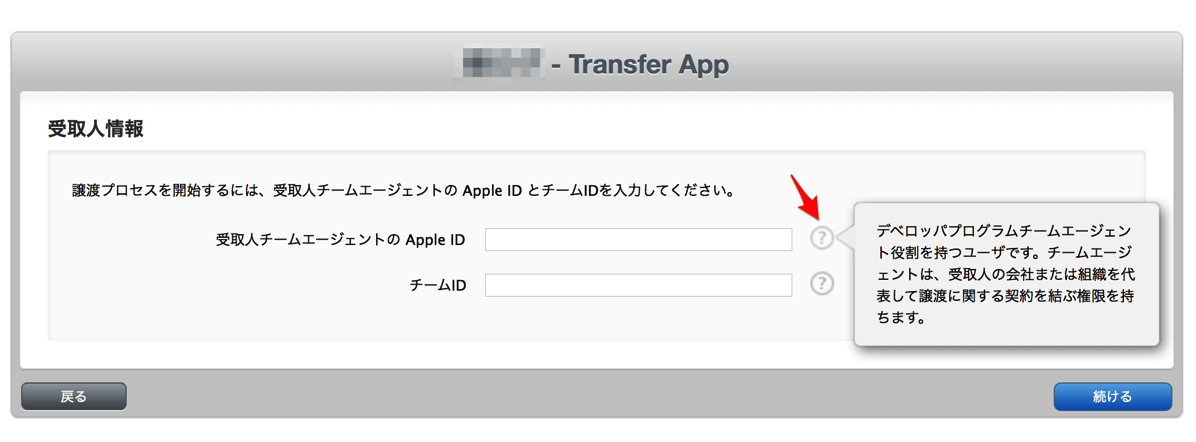
チームID : こちらがあまり使い慣れないIDですが、ここの説明にあるように相手にメンバーシップ画面を確認してもらって確認してもらう必要があります。
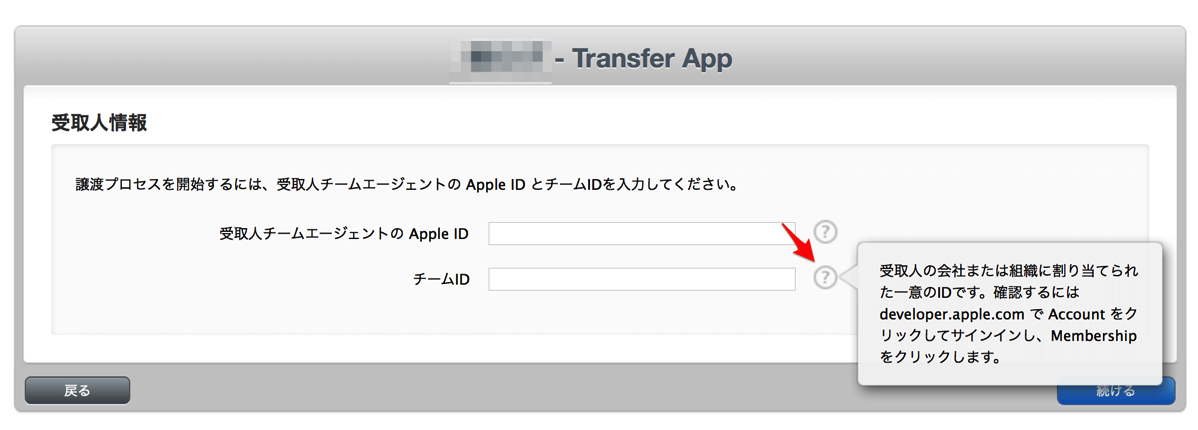
チームIDの確認方法
以下は受取人側でのチームIDの確認の流れです。
developer.apple.com にログインして、
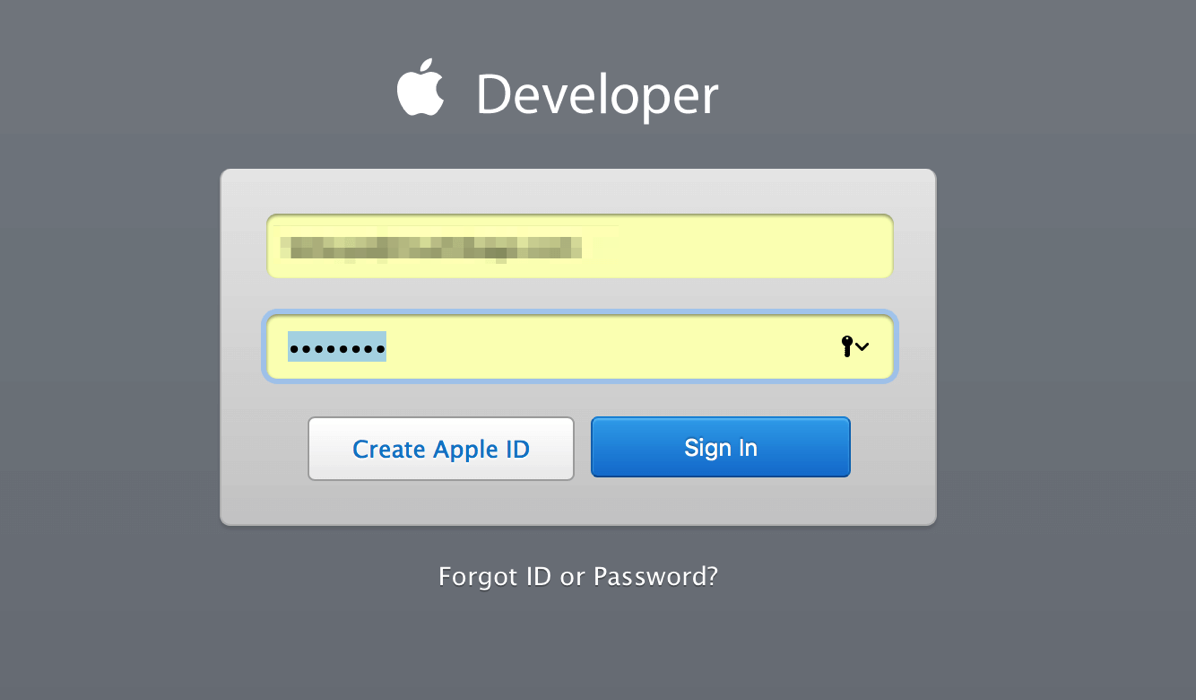
Membership > Team ID を確認します。
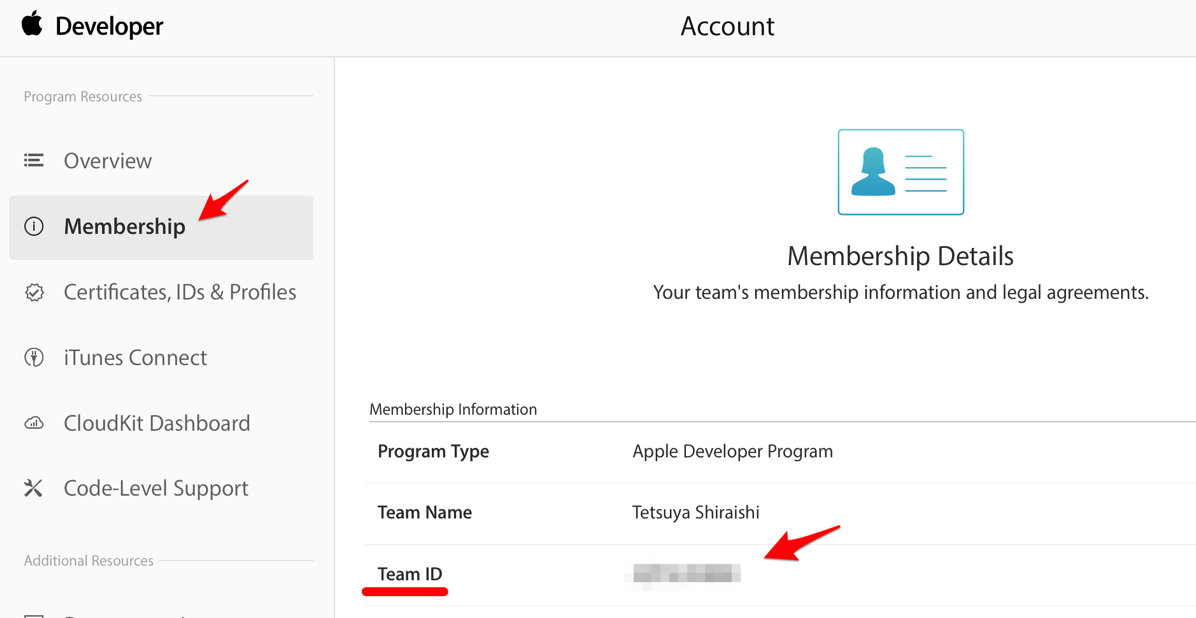
受け取り側の方は、このTeam IDを譲渡する側に教えてあげましょう。
譲渡する側の画面に戻ります。相手のApple IDとTeam IDを入れ、続けるを押すと「Transfer App」という画面で内容確認と契約条件への同意画面になります。チェックして、「譲渡をリクエスト」を押すと、譲渡手続きを申請することができます。
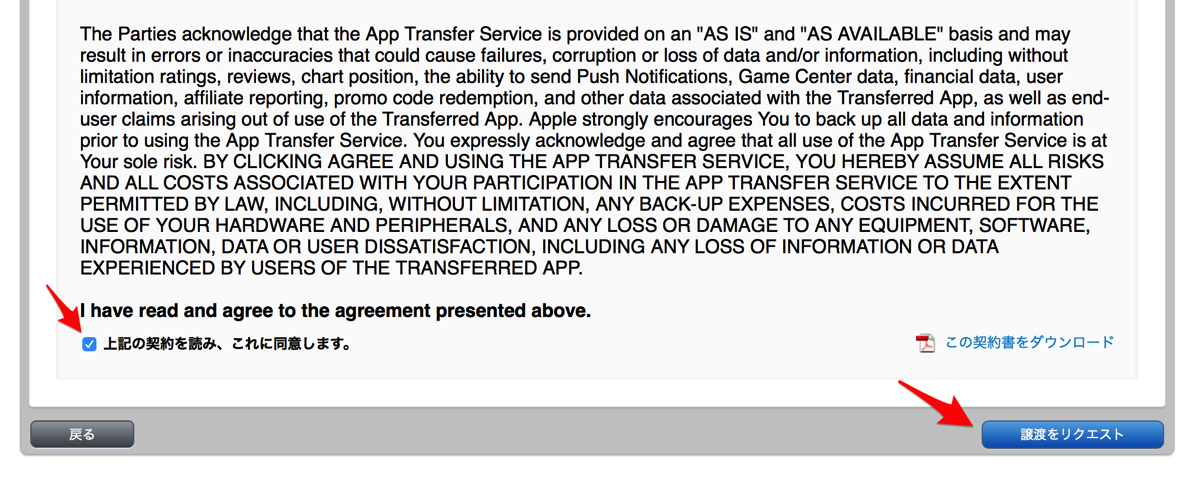
「このAppを譲渡するリクエストを送信済みです。」と表示され、相手が受け入れるのを待っている状態になります。(この段階ではまだ取り消すことが可能のようです)
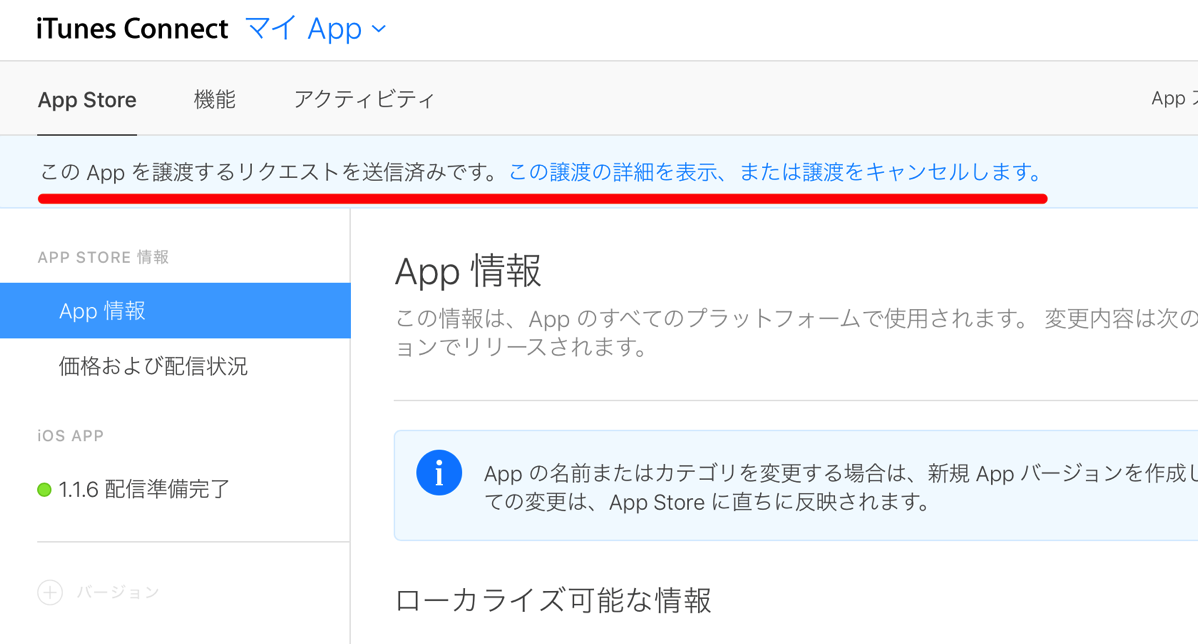
キャンセルや状況確認は、「契約/税金/口座情報」画面にあります。
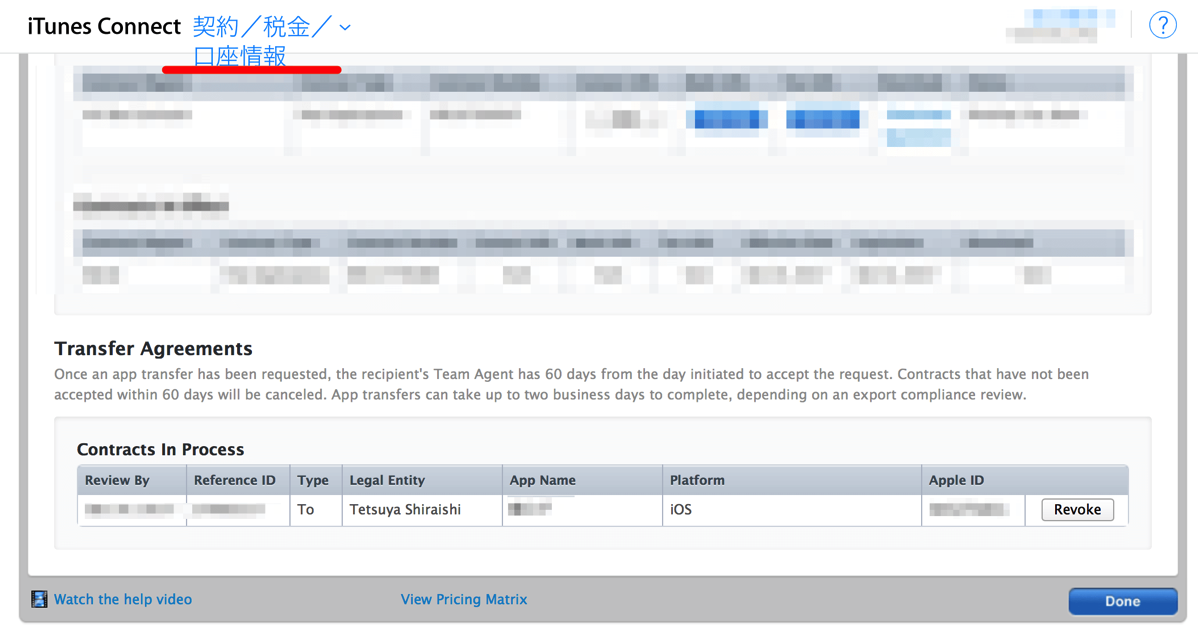
受け取り側の承諾
譲渡する側の譲渡リクエストが送信されると、受け取り側にメールが届きます。いついつまでに承諾する必要があります、期限が通知されます。
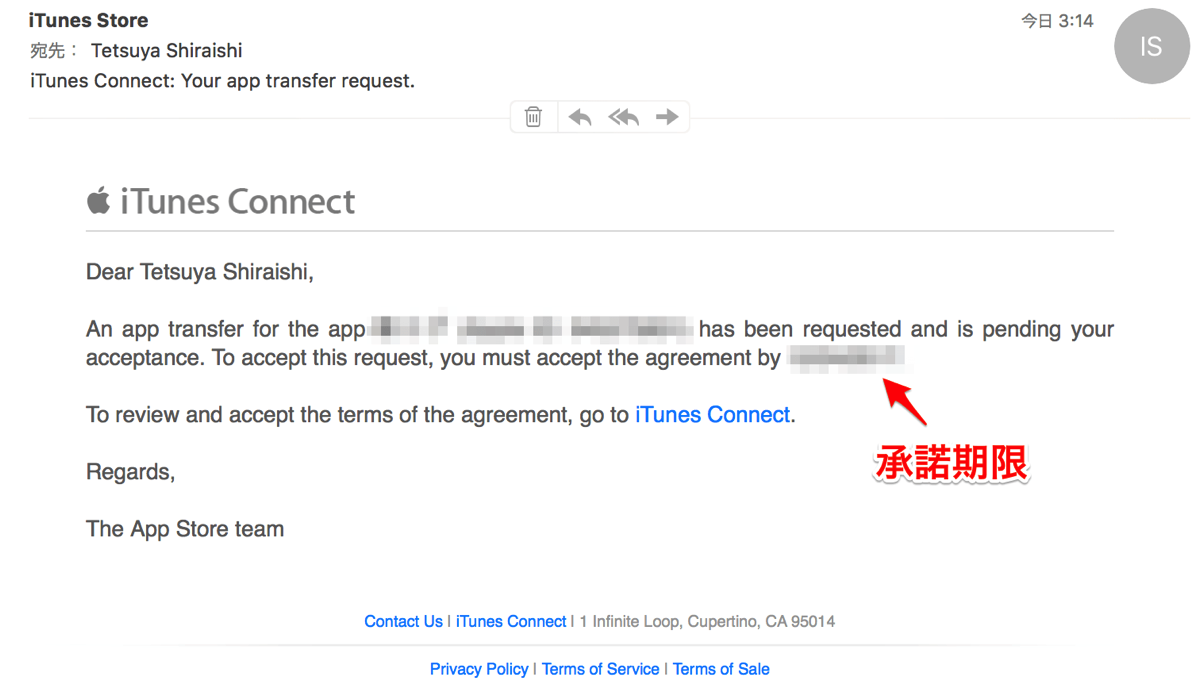
iTunes Connectにログインすると、譲渡リクストが来ていることがログイン最初の画面に表示れます。
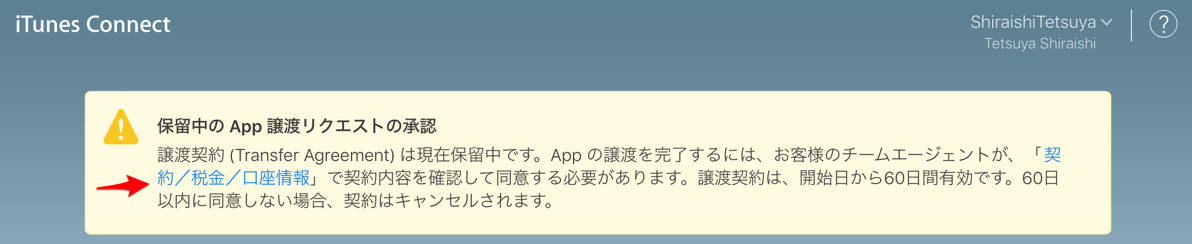
60日以内に「契約/税金/口座情報」ページにて承諾しましょう。承諾するにはまず「Review」を押します。
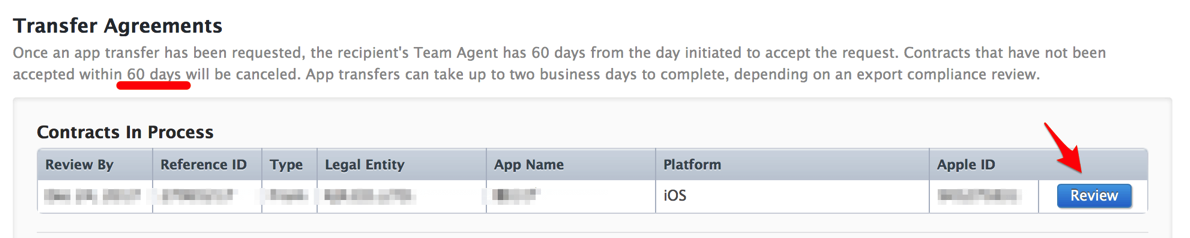
「Transfer App」画面で、Appの新たなサポートURLなどを設定します。
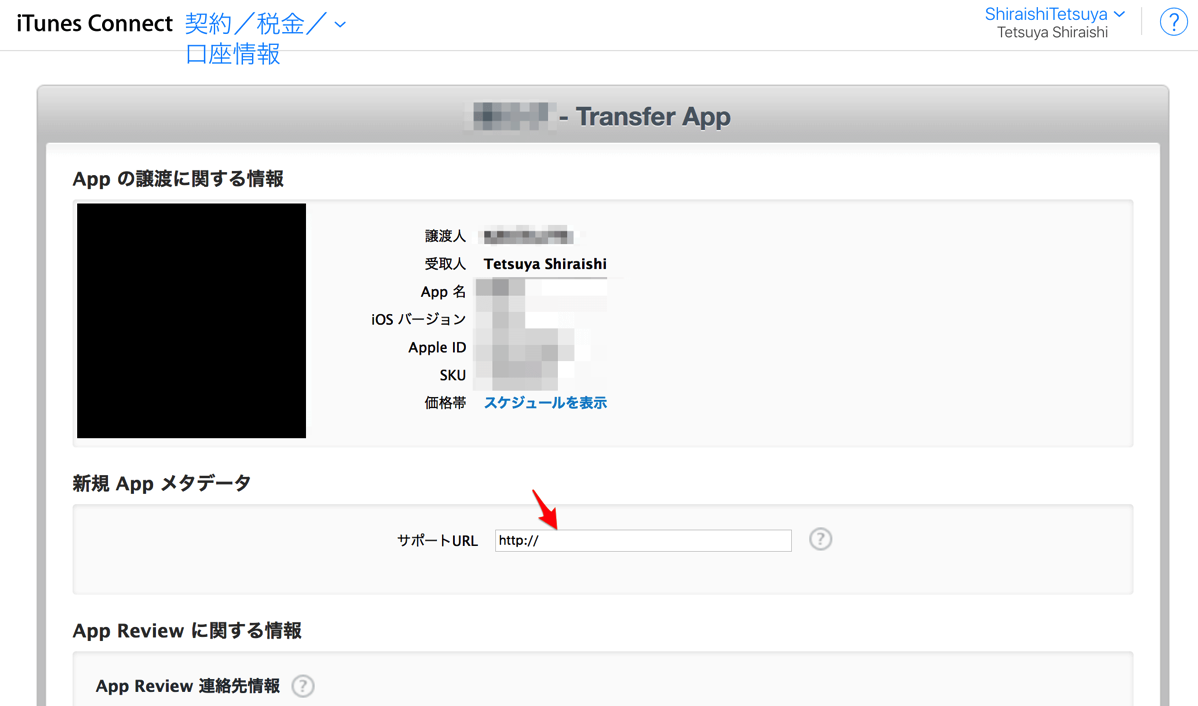
新たな連絡先を入力します。電話番号は、+81から始まるフォーマットで入力しましょう。
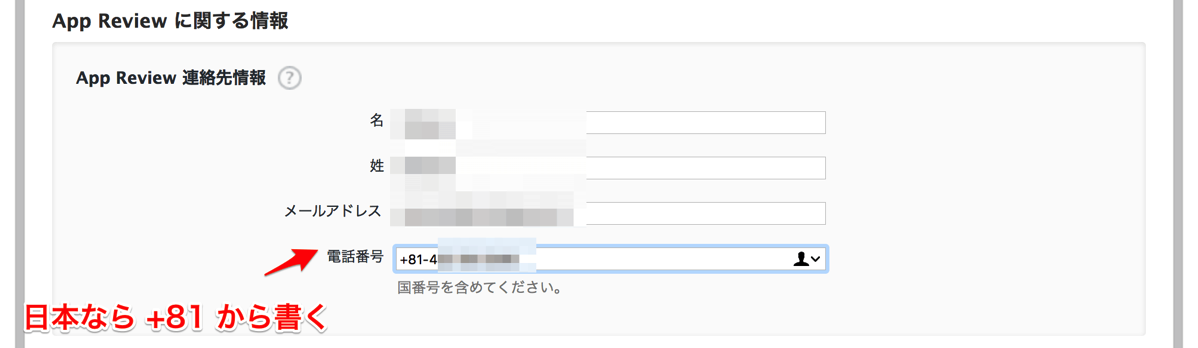
契約内容に同意するチェックマークをチェックし、「Accept」で承諾完了です。
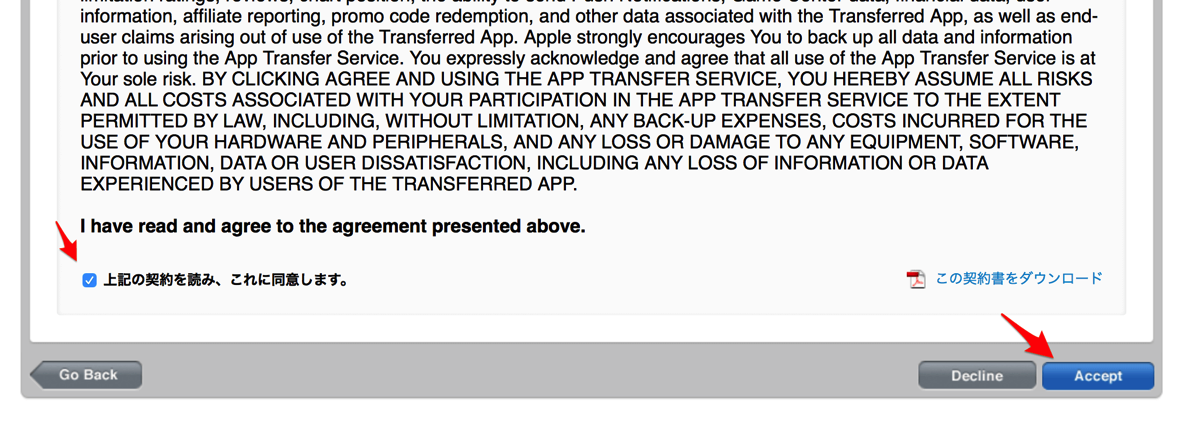
Contract In Effect欄に受け取ったアプリのリストが表示されます。

メールの通知もきます。
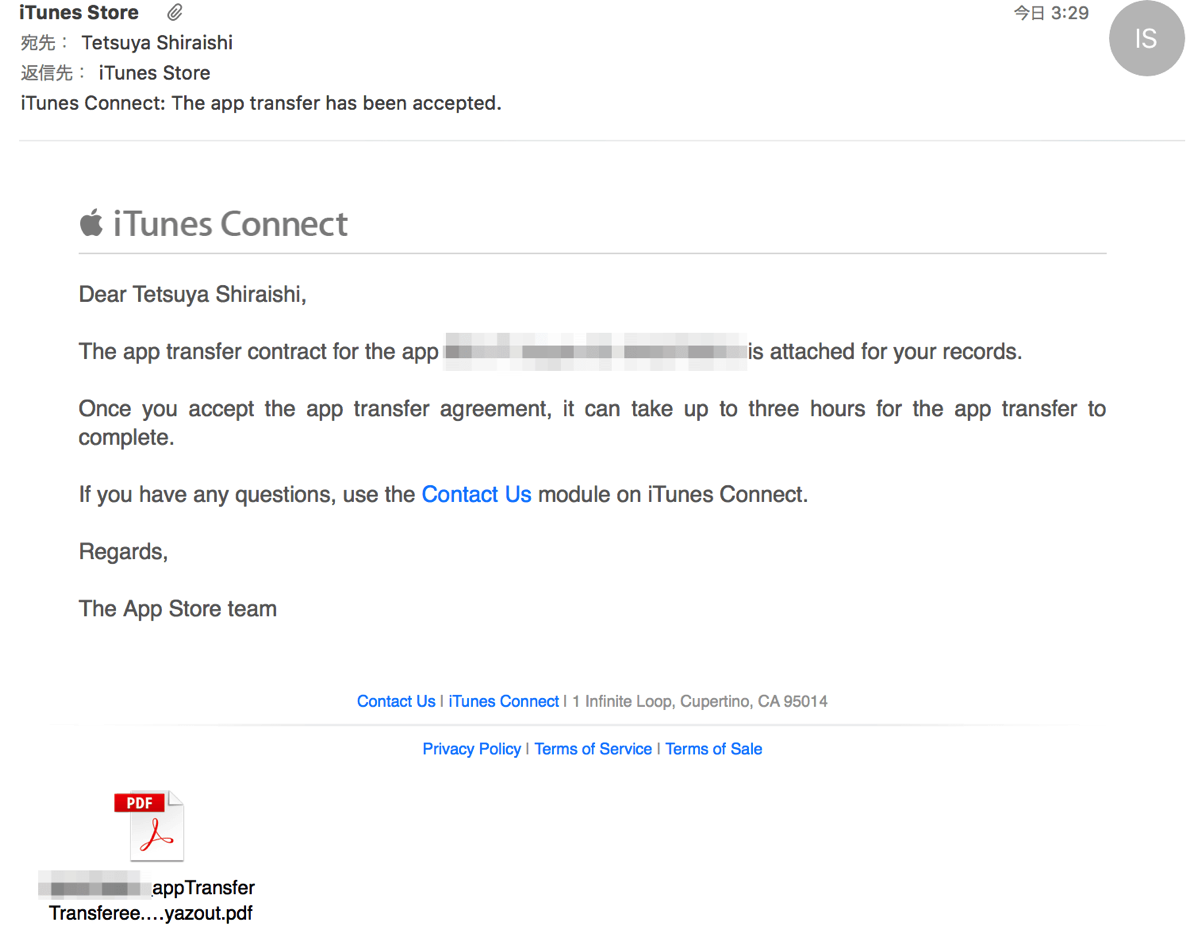
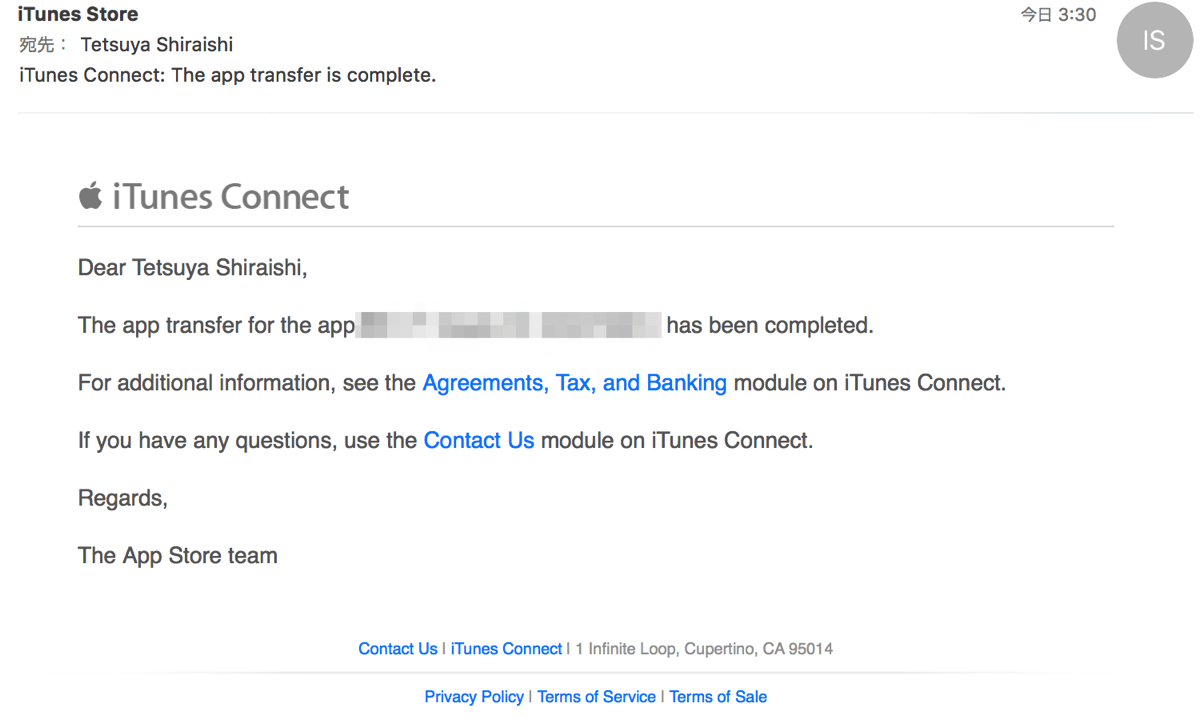
同時に譲渡した側にもメールで通知が届き、すべての譲渡手続きが完了です。
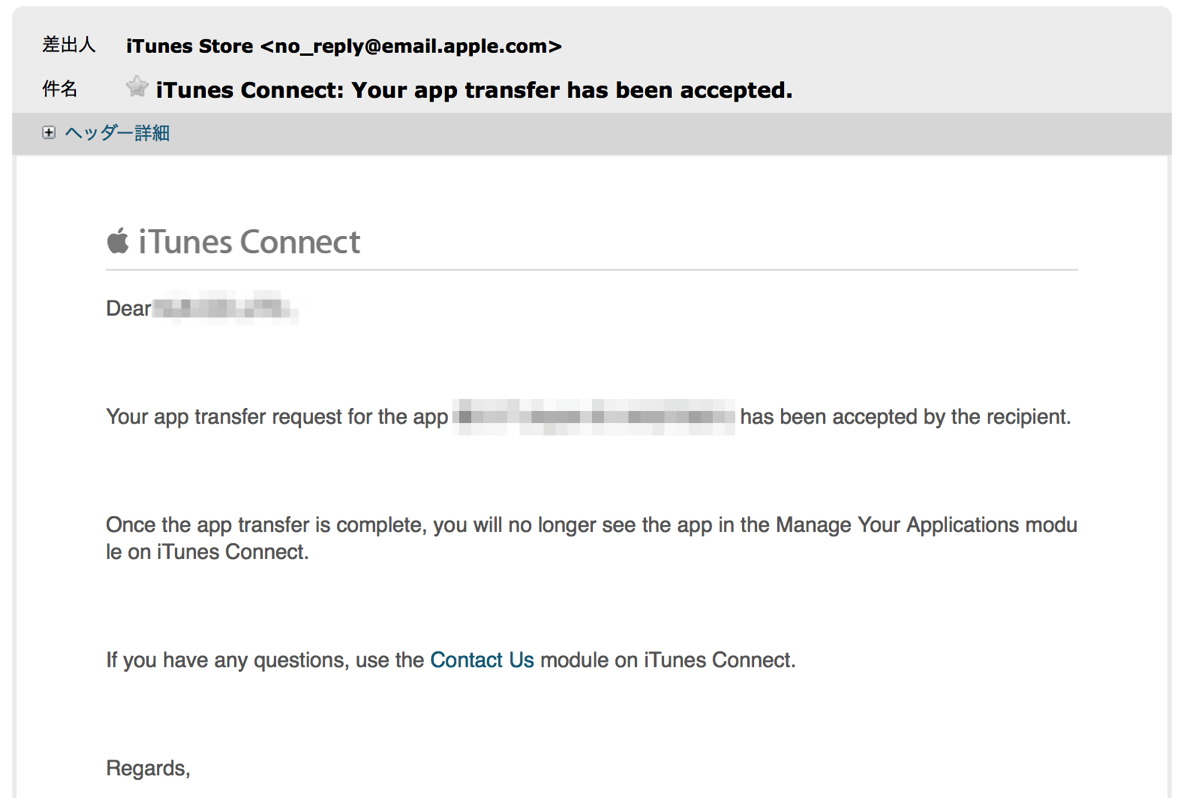
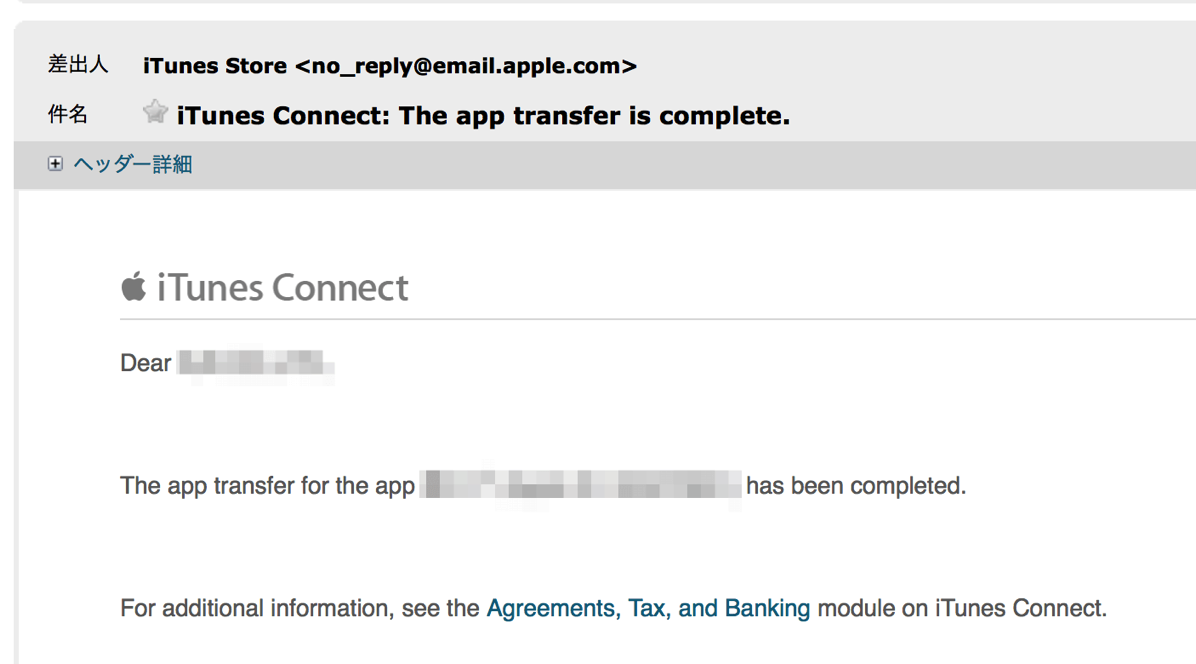
東京造形大学卒業後、マクロメディア(現アドビ システムズ)に入社。Quality AssuranceやテクニカルサポートマネージャーとしてFlash、DreamweaverなどのWeb製品を担当。独立後、2007年に虫カゴデザインスタジオ株式会社を設立。2021年東京三鷹を拠点に。最近は、CakePHP、Laravel、Unity、ZBrush、Modo、Adobe Substance 3D、Adobe Firefly、Xcode、Firebaseにフォーカスしています。モバイルアプリ開発情報を主としたブログ「MUSHIKAGO APPS MEMO」の中の人。
